华硕主板如何设置固态硬盘作为第一启动项?【图示】
因为固态的读取和写入速度比较快,所以设置固态硬盘作为第一启动项会使系统运行效率提高一个大档次。那么华硕主板如何设置固态硬盘作为第一启动项?方法很简单,下面小编就为大家演示下华硕主板设置固态硬盘为第一启动项的详细步骤,感兴趣的朋友们快来看看吧。
具体操作如下:
1、在电脑开机的时候按下相关的快捷键,一般常用的是Del。
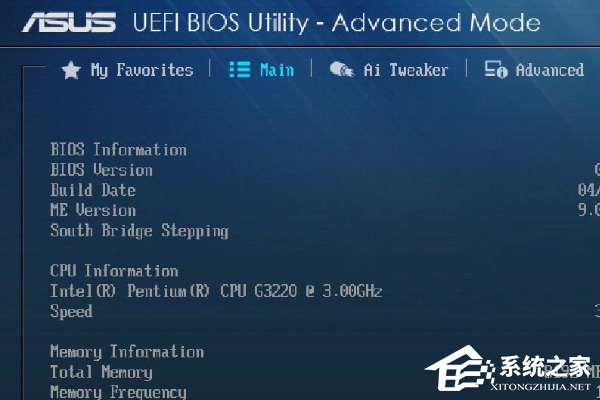
2、在进入了BIOS界面之后,按下F7进入到电脑的高级模式:Advanced Mode。
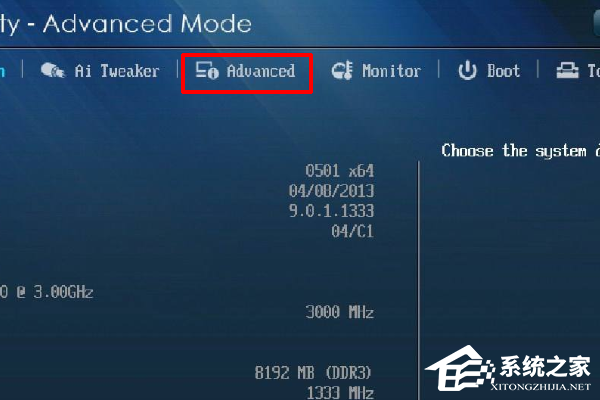
3、打开高级模式之后,选择boot标签,再选中Boot #1,进入启动设置界面。
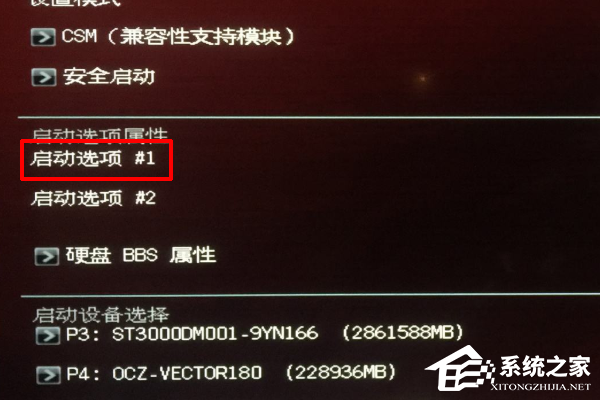
4、在启动设置界面的下拉框中找到Boot Option Priorities选项并进入。
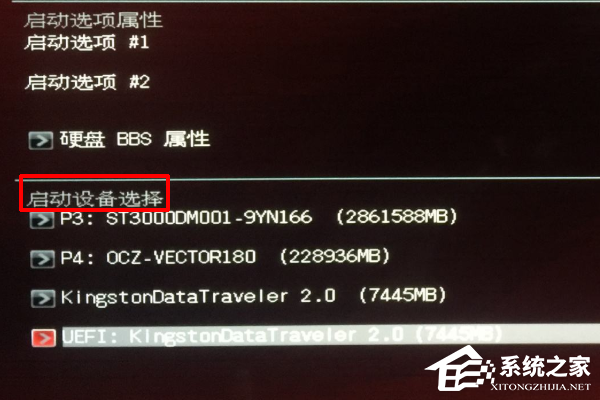
5、在打开的引导优先级选项列表中找到Hard Drive BBS Priorities选项,点击进入。
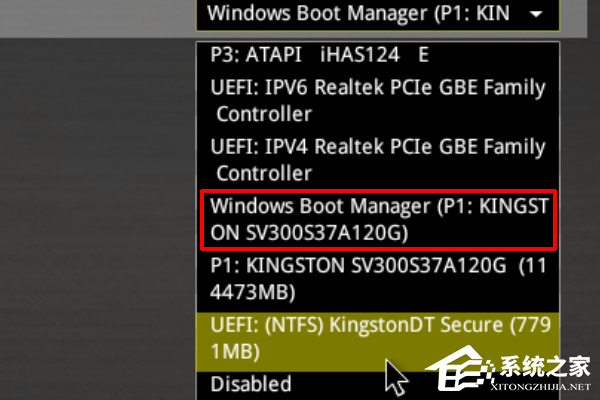
6、进入到启动选项界面后,在右侧下拉列表汇总找到自己固态硬盘的型号并选中,按下F10保存修改并退出。
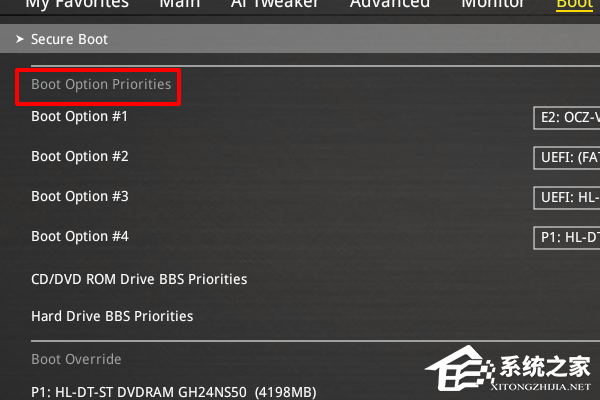
相关文章
- Win10系统如何卸载软件?四种方法教你快速卸载
- Win10系统没有蓝牙开关怎么办?Win10找不到蓝牙开关解决方法分享
- Win10下载软件总是被阻止怎么办?Win10软件安装被系统阻止解决方法
- Win10系统怎么优化精简?如何让Win10系统内容更加精简优化教学
- Win10开机出现蓝屏错误代码irql_not_less_or_equal怎么办?
- Win10电脑提取压缩包出现错误提示代码0x80004005解决方法
- Windows10蓝屏修复的方法?Win10电脑出现蓝屏无法操作怎么办
- Win10系统出现蓝屏终止代码page fault in nonpaged area解决方法
- Win10蓝屏终止代码KERNEL SECURITY CHECK FAILURE两种解决方法
- Win10我的电脑打不开怎么办?Win10我的电脑打不开解决方法
- Win10自带显示fps怎么开?
- Win10系统蓝屏代码critical process died怎么解决?
- Win10 LTSC 2019是什么版本?Windows10 LTSC 2019版本详解
- Win10更新错误代码0x800f081f怎么办-详细的方法教你解决
- Win10系统自带的Office卸载了怎么恢复?
- Windows10系统怎么强制进入恢复模式?Win10强制进入恢复模式的方法